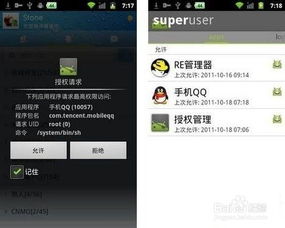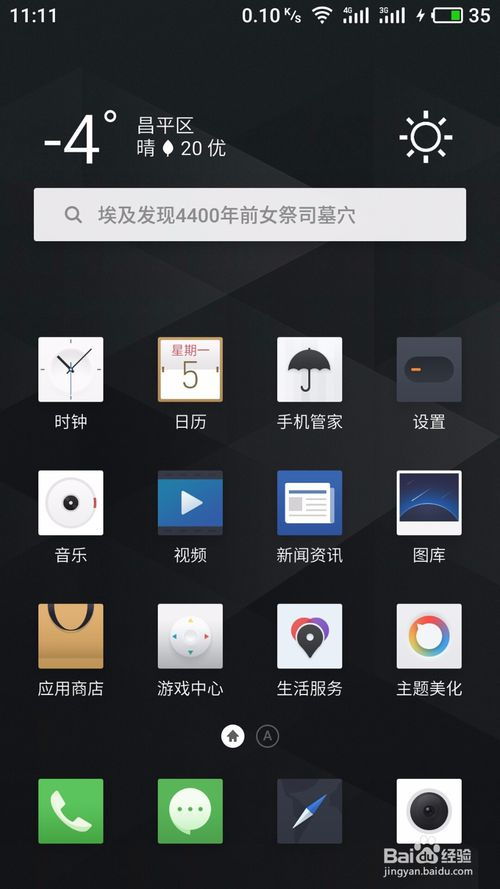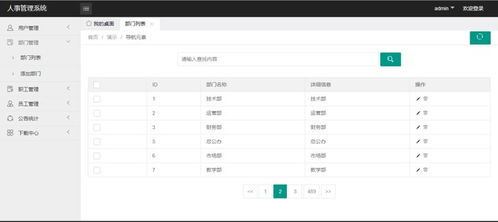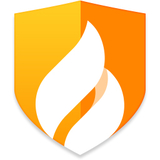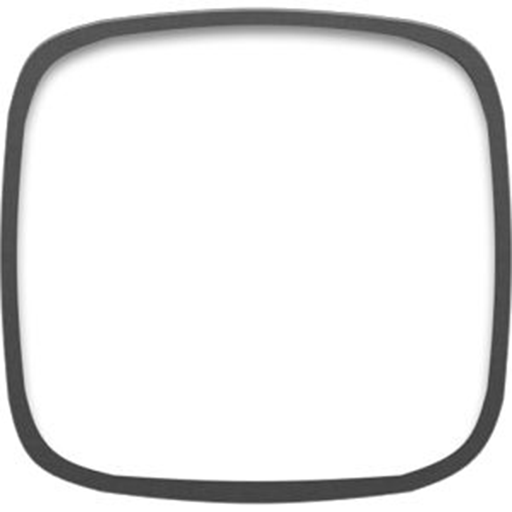华为安卓系统在哪看,华为安卓系统更新与维护指南
时间:2025-02-19 来源:网络 人气:
亲爱的手机控们,你们是不是也和我一样,对手机里的系统更新充满了好奇呢?尤其是华为的安卓系统,升级后总是能带来不少新鲜玩意儿。那么,华为安卓系统在哪看呢?别急,今天我就来给你详细揭秘!
一、手机里的秘密基地——设置大法

想要查看华为安卓系统的最新动态,首先你得打开手机的“设置”大门。这可是手机里的秘密基地,藏着许多不为人知的秘密哦!
1. 找到“系统和更新”:在设置菜单里,向下滚动,直到看到“系统和更新”或者类似的选项,点它!
2. 软件更新:进入后,你会看到“软件更新”或者“系统更新”这样的字样,点进去。
3. 检查更新:这时候,手机就会自动帮你检查是否有新的系统更新。如果有的话,恭喜你,有新版本等着你了!
4. 下载并安装:看到新版本后,按照提示下载并安装,耐心等待,升级完成就大功告成了!
二、电脑上的秘密通道——华为手机助手

除了手机里的设置,电脑上的华为手机助手也是一个查看系统更新的好帮手。
1. 连接手机:首先,你需要用USB线将手机连接到电脑。
2. 打开华为手机助手:在电脑上打开华为手机助手,登录你的华为账号。
3. 系统更新:在助手界面,找到“系统更新”或者类似的选项。
4. 检测更新:助手会自动检测你的手机系统,如果有更新,就会显示出来。
5. 下载并安装:按照提示下载并安装,和手机上的方法一样简单!
三、官网上的秘密花园——华为官网

如果你觉得手机和电脑上的方法都不太方便,那么华为官网也是一个不错的选择。
1. 访问华为官网:打开浏览器,输入“huawei.com”,进入华为官网。
2. 个人与家庭用户:在官网首页,找到“个人与家庭用户”选项,点击进入。
3. 软件下载:在个人与家庭用户页面,找到“软件下载”选项,点击进入。
4. 智能手机:在软件下载页面,选择“智能手机”类别。
5. 选择型号:在智能手机类别下,找到你的手机型号,点击进入。
6. 下载更新包:在手机型号页面,找到系统更新包,下载并保存到电脑上。
7. 本地升级:将下载好的更新包复制到手机SD卡中,然后在手机设置里选择“本地升级”,按照提示完成安装。
四、注意事项
1. 备份数据:在升级系统之前,一定要备份你的重要数据,以防万一。
2. 电量充足:升级过程中,手机电量要充足,以免在升级过程中出现意外。
3. 网络连接:升级过程中,最好使用Wi-Fi网络,避免消耗过多流量。
4. 耐心等待:升级过程可能需要一些时间,请耐心等待。
5. 安全风险:不要使用非授权第三方软件升级系统,以免造成手机无法使用或者泄露个人信息。
五、
华为安卓系统在哪看?其实很简单,只需要在手机设置、电脑华为手机助手或者华为官网上就能找到。不过,在升级系统之前,一定要做好备份和数据安全工作哦!希望这篇文章能帮到你,让你的华为手机更加流畅、更加智能!
相关推荐
教程资讯
系统教程排行